Εάν χρησιμοποιείτε τους Χάρτες Google στο τηλέφωνό σας, πολλά έχουν αλλάξει πρόσφατα - ειδικά έτσι τις τελευταίες εβδομάδες. Υπάρχουν πολλά νέα χαρακτηριστικά που είναι εύκολο να χάσετε και να κάνετε την πλοήγηση πολύ πιο αποτελεσματική, όπως αυτές οι συντομεύσεις πληκτρολογίου.
Εδώ είναι 14 συμβουλές και κόλπα για να σας βοηθήσει να γίνετε κύριος του Google Maps.

", " modalTemplate ":" {{content}} ", " setContentOnInit ": false} '>
Χάρτες εκτός σύνδεσης
Σε αντίθεση με μια ειδική μονάδα GPS, οι Χάρτες Google δεν αποθηκεύουν όλα τα δεδομένα χάρτη στο τηλέφωνό σας - κάτι που θα χρειαζόταν πολύ χώρο.
Αλλά για χώρους με σπορ ή διεθνή ταξίδια, μπορείτε να κατεβάσετε τους χάρτες συγκεκριμένων περιοχών για να έχετε πρόσβαση σε αυτές χωρίς σύνδεση στο διαδίκτυο.
- Στην εφαρμογή, πατήστε το κουμπί χάμπουργκερ στο επάνω αριστερό μέρος της οθόνης των Χαρτών Google και επιλέξτε Περιοχές εκτός σύνδεσης .
- Αγγίξτε το κουμπί συν στην κάτω δεξιά γωνία, σύρετε το χάρτη στην περιοχή που θέλετε να κάνετε λήψη (πιέζοντας για να συμπεριλάβετε περισσότερο ή λιγότερο τον χάρτη) και πατήστε Λήψη .
Απλά γνωρίζετε ότι αυτές οι λήψεις χάρτη συνήθως υπερβαίνουν τα 100MB, επομένως ίσως να θέλετε να το κάνετε μέσω Wi-Fi, εάν διαθέτετε ένα όριο σχεδίου δεδομένων.
Η πιο πρόσφατη ενημέρωση σάς επιτρέπει να επιλέξετε μεταξύ της αποθήκευσης των ληφθέντων χαρτών στο εσωτερικό αποθηκευτικό χώρο ή σε μια αφαιρούμενη κάρτα SD σε μια συσκευή Android. Εάν η εφαρμογή δεν σας δίνει την επιλογή όταν ξεκινάτε τη λήψη, πατήστε το κουμπί ρυθμίσεων στην επάνω δεξιά γωνία του μενού " Περιοχές χωρίς σύνδεση " και πατήστε Προτιμήσεις αποθήκευσης .
Μόνο Wi-Fi

Αν προσπαθείτε να ελαχιστοποιήσετε τη χρήση δεδομένων κατά την πλοήγηση, η Google πρόσφατα έφερε σε λειτουργία μια νέα λειτουργία για την εφαρμογή Android της που περιορίζει τη χρήση των Χαρτών Google σε δίκτυα Wi-Fi. Με τη λειτουργία αυτή ενεργοποιημένη, οι Χάρτες και η πλοήγηση θα λειτουργούν μόνο στις περιοχές που έχετε κατεβάσει ή όταν είστε συνδεδεμένοι σε δίκτυο Wi-Fi.
Για να το ενεργοποιήσετε, πατήστε το κουμπί χάμπουργκερ στην επάνω αριστερή γωνία της εφαρμογής για κινητά στο Android, μεταβείτε στο κάτω μέρος και επιλέξτε Ρυθμίσεις και πατήστε το διακόπτη εναλλαγής δίπλα μόνο στο Wi-Fi .
Εάν διαθέτετε ένα iPhone (το οποίο δεν διαθέτει ακόμα αυτήν την επιλογή), μπορείτε να κάνετε το ίδιο πράγμα με την απενεργοποίηση της πρόσβασης των Χαρτών Google στα κυψελοειδή δεδομένα. Μεταβείτε στις Ρυθμίσεις > Κινητά και ενεργοποιήστε την εναλλαγή για τους Χάρτες Google.
Σημειώστε σημαντικά σημεία στο χάρτη
Η προσθήκη της διεύθυνσής σας στο σπίτι σας ή τη δουλειά σας επιτρέπει στους Χάρτες Google να σας ειδοποιούν για την επισκεψιμότητα πριν φύγετε από το σπίτι για δουλειά το πρωί ή το σπίτι σας το βράδυ. Κάνει επίσης το σπίτι ή την εργασία σας πιο εύκολο να εντοπίσετε γρήγορα στο χάρτη.
Για να τα ξεχωρίσετε, ανοίξτε το μενού Οι θέσεις σας στους Χάρτες Google για Android και πατήστε το κουμπί υπερχείλισης ενέργειας για το σπίτι . Επιλέξτε το εικονίδιο Αλλαγή και επιλέξτε ένα από τη λίστα αυτοκόλλητων ετικετών. Πατήστε Αποθήκευση όταν τελειώσετε και η τοποθεσία του σπιτιού σας πρέπει να επισημαίνεται στο χάρτη με το αυτοκόλλητο.
Στείλτε οδηγίες από τον υπολογιστή σας στο τηλέφωνό σας
Μεγέθυνση εικόναςΕάν προτιμάτε να κάνετε τον προγραμματισμό πλοήγησης από έναν υπολογιστή, μπορείτε εύκολα να στείλετε οδηγίες στο τηλέφωνό σας.
- Βεβαιωθείτε ότι είστε συνδεδεμένοι στο σωστό λογαριασμό Google και αναζητήστε μια τοποθεσία στην έκδοση Ιστού των Χαρτών Google.
- Μόλις επιλεγεί ένας χώρος, θα εμφανίζεται κάτω από την καταχώριση μια επιλογή για την Αποστολή οδηγιών στο τηλέφωνό σας . Όταν κάνετε κλικ σε αυτό το κουμπί, θα εμφανιστεί ένα αναπτυσσόμενο μενού με όλα τα συνδεδεμένα τηλέφωνα καθώς και το Email και το κείμενο .
- Επιλέξτε την προτιμώμενη μέθοδο κοινής χρήσης οδηγιών και θα προωθηθούν στη συσκευή σας.
Υπάρχουν επίσης και άλλες επιλογές κοινής χρήσης από την έκδοση ιστού των Χαρτών Google και από τις εφαρμογές για κινητά. Από το κινητό, απλώς αγγίξτε το κουμπί υπερχείλισης ενέργειας στην επάνω δεξιά γωνία και επιλέξτε Κοινή χρήση οδηγιών για να τραβήξετε το βασικό μενού κοινής χρήσης του λειτουργικού σας συστήματος.
Προσθέστε πολλαπλές στάσεις (τέλος!)
Εάν χρειάζεστε οδηγίες σε περισσότερα από ένα μέρη, μπορείτε να το κάνετε τώρα στην εφαρμογή Χάρτες Google. Πρώτα, αναζητήστε έναν από τους προορισμούς σας. Στη συνέχεια, πριν χτυπήσετε το κουμπί πλοήγησης, πατήστε το κουμπί υπερχείλισης δράσης στην επάνω δεξιά γωνία και επιλέξτε Προσθήκη στάσης . Στη συνέχεια, μπορείτε να αναζητήσετε και να προσθέσετε πολλές τοποθεσίες στο ταξίδι σας. Μπορείτε να σύρετε και να ρίξετε για να αναδιατάξετε τους προορισμούς, βλέποντας ποια σειρά διακοπών θα αποδώσει την ταχύτερη συνολική διαδρομή.
Δείτε πού ήσασταν

Οι Χάρτες Google χρησιμοποιούνται περισσότερο για αναζήτηση και πλοήγηση σε νέα και άγνωστα μέρη. Αλλά μπορεί επίσης να χρησιμοποιηθεί για να δείτε όλα τα μέρη που έχετε.
Αν ανοίξετε τους Χάρτες σε ένα τηλέφωνο Android, πατήστε στη γραμμή χάμπουργκερ και επιλέξτε Χρονοδιάγραμμά σας, μπορείτε να δείτε - με ανατριχιαστική ακρίβεια - όλα τα μέρη που έχετε και πόσο καιρό βρίσκεστε σε κάθε τοποθεσία σε οποιαδήποτε δεδομένη ημέρα. Μπορείτε να το χρησιμοποιήσετε για να βρείτε αυτό το κατάστημα που πήγετε την άλλη μέρα και δεν μπορεί να ανακαλέσει το όνομα ή να αποδείξει στον προϊστάμενό σας ότι πράγματι πάτε στο γραφείο του γιατρού - ή τουλάχιστον το τηλέφωνό σας.
Εάν είστε χρήστης Android και θέλετε να δείτε μια λίστα με όλα τα μέρη που έχετε επισκεφθεί, όχι μόνο μια προβολή χάρτη, ανοίξτε ξανά το πλευρικό μενού, πατήστε Τα μέρη σας και ανοίξτε την καρτέλα Επισκέψεις . Θα δείτε μια λίστα με όλα τα μέρη που επισκεφθήκατε και πόσο καιρό είναι από τότε που ήσαστε τελευταία.
Κερδίστε επιπλέον αποθηκευτικό χώρο στο Drive και πολλά άλλα
Εάν, όπως ένας καλός γείτονας, ελέγχετε τα μέρη που επισκέπτεστε, η Google θα σας ανταμείψει. Αυτό είναι μέρος της πρωτοβουλίας του Τοπικού Οδηγού Google, όπου βασίζεται στους ντόπιους για να είναι τα μάτια και τα αυτιά του.
Σε αντάλλαγμα για αναθεώρηση, φωτογραφίες, απαντήσεις σε ερωτήσεις σχετικά με μέρη ή προσθήκη και επεξεργασία νέων τοποθεσιών, λαμβάνετε πόντους. Κερδίστε αρκετούς πόντους και αποκτάτε έγκαιρη πρόσβαση σε νέα προϊόντα και λειτουργίες της Google, συμμετέχετε σε αποκλειστικά εργαστήρια ή Hangouts και ακόμη και 1 τετραγωνικό μέρα δωρεάν αποθηκευτικού χώρου στο Google Drive για ένα χρόνο. Το Storage Drive διατίθεται στο επίπεδο 4, το οποίο επιτυγχάνεται κερδίζοντας πάνω από 200 πόντους.
Μετρήστε τις αποστάσεις
Μεγέθυνση εικόναςΑν χρειάζεται απλώς να δείτε πόσο μακριά είναι δύο θέσεις, μπορείτε να αναζητήσετε οδηγίες. Αλλά αυτό θα σας δώσει την απόσταση της διαδρομής, όχι ακριβώς πόσο μακριά είναι τα δύο μέρη από το ένα το άλλο.
- Για να μετρήσετε την απόσταση στην εφαρμογή Android, ρίξτε μια καρφίτσα στην πρώτη θέση και σύρετε την κάρτα πληροφοριών από το κάτω μέρος της οθόνης.
- Επιλέξτε Απόσταση μέτρησης και σύρετε για να τοποθετήσετε το δείκτη στη δεύτερη θέση για να πάρετε μια σχετικά ακριβή μέτρηση μεταξύ των δύο σημείων.
- Για να προσθέσετε μια τρίτη θέση στη μέτρηση, πατήστε το σύμβολο συν στην κάτω δεξιά γωνία της οθόνης.
Γρήγορη αναζήτηση κατά την πλοήγηση
Σε μεγαλύτερα ταξίδια, μπορεί να χρειαστεί να σταματήσετε για το φυσικό αέριο, μια τουαλέτα ή κάποια επιπλέον καφεΐνη για να φτάσετε στο σπίτι.
Για να βρείτε μια στάση κατά μήκος της υπάρχουσας διαδρομής σας, πατήστε το κουμπί αναζήτησης (το μεγεθυντικό φακό). Τα καφετέριες, τα βενζινάδικα, τα μπακάλικα και τα εστιατόρια προτείνεται ως γρήγορες αναζητήσεις, αλλά μπορείτε επίσης να πληκτρολογήσετε ένα αποτέλεσμα αναζήτησης πιέζοντας ξανά το κουμπί αναζήτησης. Η επιλογή μιας τοποθεσίας από την αναζήτηση θα την προσθέσει ως στάση στη μέση της τρέχουσας διαδρομής σας.
Χρησιμοποιήστε τη φωνή σας
Εάν προτιμάτε να μην πληκτρολογείτε κατά την οδήγηση, υπάρχει ένα κουμπί μικροφώνου πάνω από το κουμπί αναζήτησης, το οποίο θα σας επιτρέψει να μιλήσετε διάφορες εντολές, όπως "Τι είναι το ETA μου;" ή "Πού να γυρίσω το επόμενο;" Επιπλέον, μπορείτε να απενεργοποιήσετε ή να απενεργοποιήσετε τη φωνητική καθοδήγηση, να ζητήσετε εναλλακτικές διαδρομές, να εναλλάξετε τη δορυφορική προβολή ή να μεταβείτε στην κίνηση μέσω φωνής.
Αποφύγετε τα διόδια

Οι δρόμοι των διόδια είναι οι χειρότεροι. Για να τις αποφύγετε, πρώτα αναζητήστε τον προορισμό σας και πριν ξεκινήσετε την πλοήγηση, πατήστε το κουμπί υπερχείλισης ενέργειας στην επάνω δεξιά γωνία, επιλέξτε Επιλογές διαδρομής και σημειώστε το πλαίσιο ελέγχου δίπλα στην επιλογή Αποφυγή διοδίων . Σε αυτό το μενού, μπορείτε επίσης να επιλέξετε Αποφυγή αυτοκινητοδρόμων ή Αποφυγή πορθμείων .
Ελέγξτε τα δρομολόγια
Δεν είναι μυστικό ότι μπορείτε να αναζητήσετε οδηγίες διαμετακόμισης χρησιμοποιώντας τους Χάρτες Google. Αλλά αν θέλετε να δείτε μια λίστα με αναχωρήσεις τρένων και λεωφορείων από μια συγκεκριμένη τοποθεσία, αναζητήστε οδηγίες σε μια τοποθεσία, επιλέξτε τη διαμετακόμιση ως τρόπο μεταφοράς και πατήστε σε μία από τις κάρτες για να την επεκτείνετε. Αν πατήσετε στη λίστα διαμετακόμισης στην προβολή διαδρομής, μπορείτε να δείτε μια πλήρη λίστα με τις ώρες αναχώρησης.
Παραγγείλετε ένα Uber
Πίσω τον Μάρτιο, η Google πρόσθεσε τις εκτιμήσεις του μεριδίου στο ταξί της ναυσιπλοΐας. Οι εκτιμήσεις των ναύλων Uber εμφανίζονται ως διαφήμιση και πατώντας σε μία από τις κάρτες θα σας ζητηθεί να κατεβάσετε την εφαρμογή Uber αν δεν είναι ήδη εγκατεστημένη.
Η Google έχει πλέον προσθέσει περισσότερες επιλογές κοινής χρήσης. Ως εκ τούτου, ενδέχεται να δείτε εκτιμήσεις κοινής χρήσης από GO-JEK, Grab, Gett, Hailo και MyTaxi ανάλογα με τη χώρα σας.
Χειρονομίες
Το Pinch-to-Zoom είναι δεύτερης φύσης μέχρι τώρα, αλλά απαιτεί επίσης τη λειτουργία με δύο χέρια. Εάν τα χέρια σας είναι γεμάτα και πρέπει να κάνετε μεγέθυνση ή σμίκρυνση στο χάρτη, δοκιμάστε να κάνετε διπλό πάτημα και, χωρίς να σηκώσετε το δάχτυλό σας, να το σύρετε πάνω ή κάτω στην οθόνη. Η ολίσθηση προς τα πάνω θα σμικρύνει και θα ολισθήσει προς τα κάτω θα μεγεθύνει.
Επιπλέον, μπορείτε να στρίψετε με δύο δάχτυλα για να περιστρέψετε τον χάρτη. Πατώντας την πυξίδα θα αναπροσανατολιστεί ο χάρτης στην αλήθεια βόρεια. Επίσης, μπορείτε να χρησιμοποιήσετε δύο δάχτυλα για να σύρετε προς τα πάνω για να δείτε τον χάρτη υπό γωνία. Αυτό σας δίνει μια προβολή πεδίων (με 3D κτίρια) του τμήματος του χάρτη που βλέπετε.

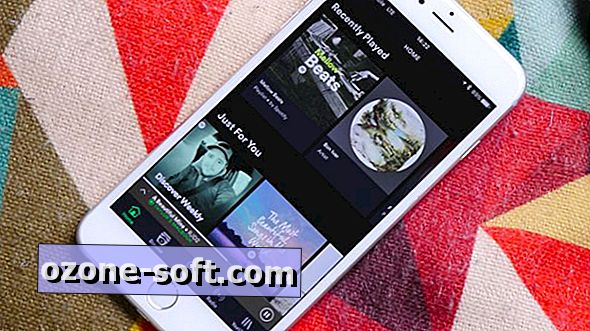


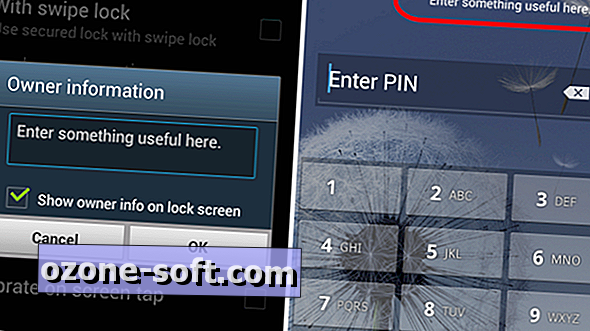



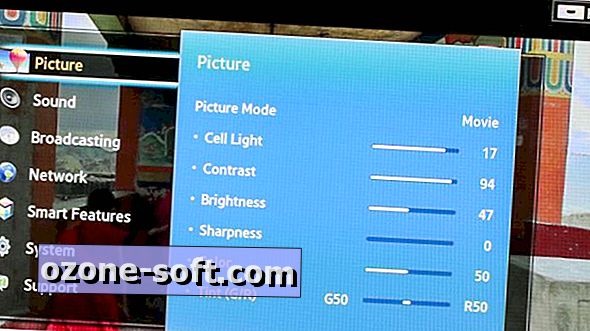




Αφήστε Το Σχόλιό Σας